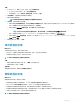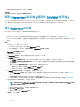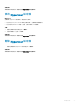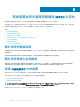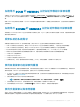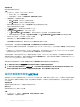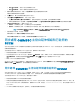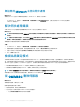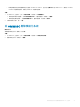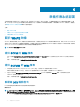Users Guide
Table Of Contents

選取您要刪除的認證設定檔,然後按一下刪除。
後續步驟
若要檢視所做的變更,請重新整理認證設定檔頁面。
關於 Hypervisor 設定檔 (適用於 SCVMM 使用者)
Hypervisor 設定檔包含自訂的 WinPE ISO (WinPE ISO 用於 Hypervisor 部署)、主機群組和從 SCVMM 擷取的主機設定檔,以及供注入
的 LC 驅動程式。僅有適用於 SCVMM 使用者的 OMIMSSC 主控台延伸模組可以建立和管理 Hypervisor 設定檔。
建立 Hypervisor 設定檔
您可以建立 Hypervisor 設定檔,並使用該設定檔來部署 Hypervisor。
• 更新 WinPE ISO 映像,並且有權存取儲存映像的共用資料夾。如需有關更新 WinPE 映像的資訊,請參閱 WinPE 更新。
• 在 SCVMM 中建立主機群組、主機設定檔或實體電腦設定檔。如需有關在 SCVMM 中建立主機群組的資訊,請參閱 Microsoft 說
明文件。
步驟
1 在 OMIMSSC 中,執行下列任一工作:
• 在 OMIMSSC 操作介面中,按一下建立 Hypervisor 設定檔。
• 在左側導覽窗格中,依序按一下設定檔與範本、Hypervisor 設定檔以及建立。
Hypervisor 設定檔精靈隨即顯示。
2 在歡迎頁面按一下下一步。
3 在 Hypervisor 設定檔中,輸入設定檔的名稱和說明,然後按一下下一步。
4 在 SCVMM 資訊頁面中,
a 在 SCVMM 主機群組目的地,從下拉式功能表中選取一個 SCVMM 主機群組,將主機加入此群組中。
b 在 SCVMM 主機設定檔/實體電腦設定檔,從 SCVMM 選取一個包含要套用到伺服器之組態資訊的主機設定檔或實體電腦
設定檔。
請在 SCVMM 的實體電腦設定檔中,選取下列其中一個磁碟分割區方法:
• 開機到 UEFI 模式時,請選取 GUID 分割區表格 (GPT) 選項。
• 開機到 BIOS 模式時,請選取主機板記錄 (MBR) 選項。
5 在 WinPE 開機映像來源中輸入以下詳細資料,然後按一下下一步。
a 在網路 WinPE ISO 名稱輸入含有已更新的 WinPE 檔案名稱的共用資料夾路徑。若要更新 WinPE 檔案,請參閱 WinPE 更
新。
b 在認證設定檔,選取有權存取含 WinPE 檔案之共用資料夾的認證。
c (選用) 若要建立 Windows 認證設定檔,請按一下建立新項目。如需有關建立認證設定檔的資訊,請參閱建立認證設定檔。
6 (選用) 若要啟用 LC 驅動程式導入,請執行下列步驟:
註: 請務必選取啟用 Dell Lifecycle Controller 驅動程式導入核取方塊,因為最新的作業系統驅動程式會提供 NIC 卡的最
新作業系統驅動程式組件。
a 選取您要部署的作業系統,方能選取相關的驅動程式。
b 選取啟用 LC 驅動程式導入。
c 選取 Hypervisor 版本 Hypervisor 版本。
7 在摘要中,按一下完成。
22
管理設定檔